Примеры вывода текста в компоненты Label (а), StaticText (б) и Panel (в)
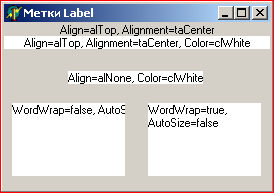
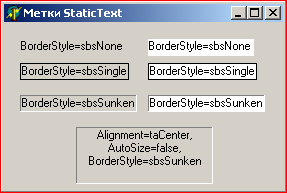
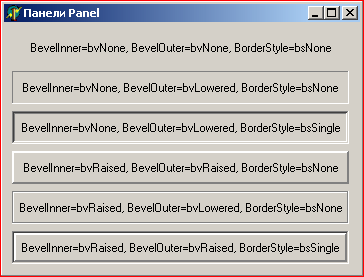
Для отображения различных надписей на форме используются в основном компоненты Label, StaticText (появившийся только в Delphi 3) и Panel. Первые два из этих компонентов — метки, специально предназначенные для отображения текстов. Основное назначение панели Panel другое: компоновка компонентов в окне формы. Однако, панель можно использовать и для вывода текстов.
Примеры вывода текста в компоненты приведены на рис. 3.4.
Тексты, отображаемые в перечисленных компонентах, определяются значением их свойства Caption. Его можно устанавливать в процессе проектирования или задавать и изменять программно во время выполнения приложения. Например:
Label1.Caption := 'Новый текст';
Если требуется отобразить числовую информацию, можно воспользоваться функциями FloatToStr и IntToStr, переводящими соответственно числа с плавающей запятой и целые в строку. Для формирования текста, состоящего из нескольких фрагментов, можно использовать операцию «+», которая для строк означает их склеивание (конкатенацию). Например, если в программе имеется целая переменная I, отображающая число сотрудников некоторой организации, то вывести в метку Label1 информацию об этом можно оператором:
Label1.Caption := 'Число сотрудников: '+IntToStr(I);
Во всех компонентах цвет фона определяется свойством Color, а цвет надписи — подсвойством Color свойства Font. Например, в большинстве меток (кроме верхней) на рис. 3.4 а и в правых метках на рис. 3.4 б задан цвет фона равным clWhite — белый. Если цвет специально не задавать, то цвет фона обычно сливается с цветом контейнера, содержащего метку, так что фон просто не заметен.
Для метки Label цвет и шрифт — единственно доступные элементы оформления надписи. Компоненты StaticText и Panel имеют кроме того свойство BorderStyle, определяющее рамку текста — бордюр. На рис. 3.4 б вы можете видеть влияние бордюра на вид метки StaticText. При стиле sbsNone метка StaticText по виду не отличается от метки Label. Вероятно, если уж использовать бордюр, то наиболее приятный стиль sbsSunken.
| Рис. 3.4 Примеры вывода текста в компоненты Label (а), StaticText (б) и Panel (в) | а) | 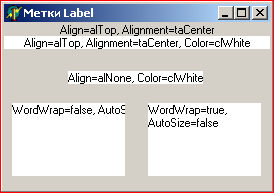 |
| б) | 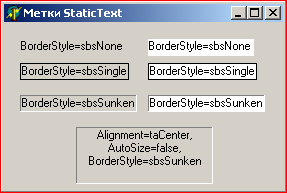 | |
| в) | 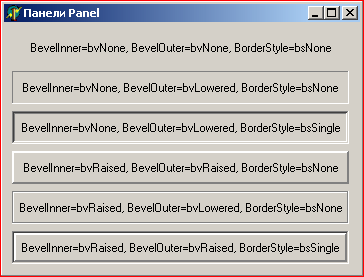 |
Компонент Panel кроме свойства BorderStyle имеет еще свойства BevelInner, BevelOuter, BevelWidth, BorderWidth, которые предоставляют богатые возможности оформления надписи, как вы можете видеть на рис. 3.4 в. Таким образом, с точки зрения оформления выводимого текста максимальные возможности дает Panel и минимальные — Label.
Размещение всех рассматриваемых компонентов на форме определяется, в частности, свойствами Тор (координата верхнего края), Left (координата левого края), Height (высота), Width (ширина). Имеются также свойства, определяющие изменение размера компонента при изменении пользователем во время выполнения приложения размеров окна. Это общие свойства всех оконных компонентов: Align (выравнивание компонента по всей верхней, левой, правой, нижней частям контейнера или по всей его клиентской области), Anchors (привязка сторон компонента к сторонам контейнера), Constraints (ограничения допустимых изменений размеров). Учтите, что использование в свойстве Anchors одновременной привязки компонента к противоположным сторонам контейнера приведет к растягиванию или сжатию компонента при изменении пользователем размеров окна. При этом в метках в ряде случаев наблюдаются неприятности, связанные с перемещением надписей (если они, например, выровнены по центру). Чтобы избежать этих неприятностей, надо в обработку события формы OnResize вставить операторы, перерисовывающие компоненты методом Repaint, например:
StaticText1.Repaint;
Размер меток Label и StaticText определяется также свойством AutoSize. Если это свойство установлено в true, то вертикальный и горизонтальный размеры компонента определяются размером надписи. Если же AutoSize равно false, то выравнивание текста внутри компонента определяется свойством Alignment, которое позволяет выравнивать текст по левому краю, правому краю или центру клиентской области метки. В панели Panel также имеется свойство AutoSize, но оно не относится к размерам надписи Caption. Однако, свойство выравнивания Alignment работает и для панели.
В метке Label имеется свойство Wordwrap — допустимость переноса слов длинной надписи, превышающей длину компонента, на новую строчку. Чтобы такой перенос мог осуществляться, надо установить свойство WordWrap в true, свойство AutoSize в false (чтобы размер компонента не определялся размером надписи) и сделать высоту компонента такой, чтобы в нем могло поместиться несколько строк (см. пример правой нижней метки на рис. 3.4 а). Если WordWrap не установлено в true при AutoSize равном false, то длинный текст, не помещающийся в рамке метки, просто обрезается (см. пример левой нижней метки на рис. 3.4 а).
В метке StaticText перенос длинного текста осуществляется автоматически, если значение AutoSize установлено в false и размер компонента достаточен для размещения нескольких строк. Для того, чтобы в StaticText осуществлялся перенос при изменении пользователем размеров окна, надо осуществлять описанную выше перерисовку компонента методом Repaint в обработчике события формы OnResize.
В панели размещение надписи в нескольких строках невозможно.
Можно отметить еще одно свойство меток Label и StaticText, превращающее их в некоторое подобие управляющих элементов. Это свойство FocusControl — фокусируемый компонент. Если в свойстве метки Caption поместить перед одним из символов символ амперсант «&», то символ, перед которым поставлен амперсант, отображается в надписи метки подчеркнутым (сам амперсант вообще не отображается). Если после этого обратиться к свойству метки FocusControl, то из выпадающего списка можно выбрать элемент, на который будет переключаться фокус, если пользователь нажмет клавиши ускоренного доступа: клавишу Alt + подчеркнутый символ. Подобные клавиши ускоренного доступа предусмотрены в управляющих элементах: разделах меню (см. раздел 6.1) и кнопках (см. раздел 5.2). Благодаря свойству FocusControl метки могут обеспечить клавишами ускоренного доступа иные элементы, например, окна редактирования (см. раздел 3.3.3), в которых такие клавиши не предусмотрены. Только для того, чтобы клавиши ускоренного доступа в метках срабатывали, необходимо установить свойство ShowAccelChar этих меток в true.
Для отображения текстовой информации, и даже с дополнительной возможностью прокрутки длинных текстов, можно использовать также окна редактирования Edit и MaskEdit в режиме Readonly.